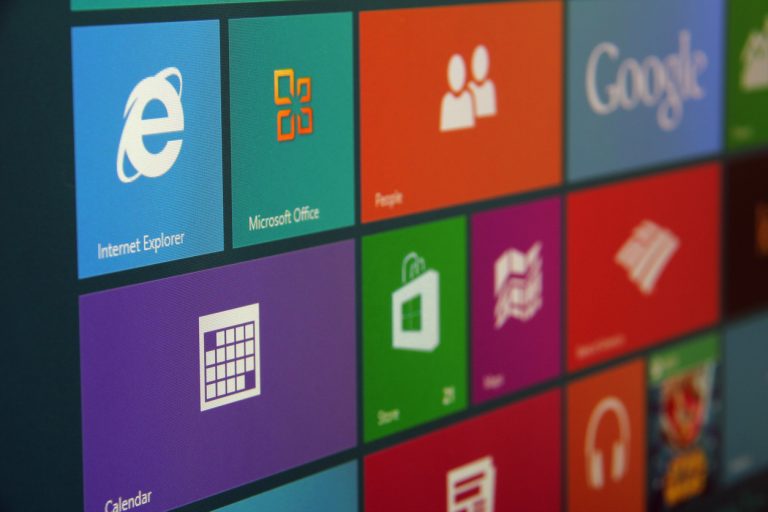A legtöbb kisvállalkozás igyekszik az informatikai kiadásain spórolni, miközben előnyeit nap mit nap használhatnák: egyfelől a jobb munkaeszközök megkönnyítik a dolgozók életét, másfelől javítják az üzletmenet biztonságát. Eközben a Microsoft közlése szerint világszerte a kibertámadások több mint kétharmada a kisvállalkozások ellen irányul, és ha betalálnak, akkor a károkat elszenvedő kisvállalkozások több mint fele bezárásra kényszerül. A problémák jelentős része emberi tényezőre, figyelmetlenségre, tájékozatlanságra vezethető vissza. Egy megfelelő havidíjas előfizetéssel felhasználónként kb. napi egy gombóc fagyi árából csökkenthetők a kockázatok – és ezért cserébe olyan csapatmunka eszköztár is jár, mellyel gyorsabban és kényelmesebben lehet akár távmunkázni is.
Üzleti felhasználóként azért szükségesek komolyabb eszközök a munka világában, mint magán felhasználóként, mert más jellegűek a kockázatok és következmények. Nem lebecsülve érzelmi fontosságukat, de nem mindegy, hogy családi fényképeink vesznek oda, vagy a munkahelyünk illetve vállalkozásunk stabilitása a tét. E cikkben bemutatjuk, hogyan állítható be pár perc alatt alapvető védelem az üzleti Windows operációs rendszerrel rendelkező gépekre az M365 előfizetéssel kapható biztonsági funkciókkal.
A Microsoft kis és közepes vállalkozások számára a Windows 10 Pro operációs rendszert és az Microsoft 365 Vállalati Prémium előfizetést ajánlja a megfelelő biztonsági feltételek megteremtése érdekében. Ellentétben az otthoni felhasználóknak szóló Windows kiadással, a Windows 10 Pro által védett eszközök beléptethetők abba a céges felügyeleti és jogosultságkezelő rendszerbe, amit az M365 előfizetéssel kaphat meg a cég. Az M365 felügyeleti központból egy helyről kezelhetők a mobileszközök és laptopok védelmi beállításai.
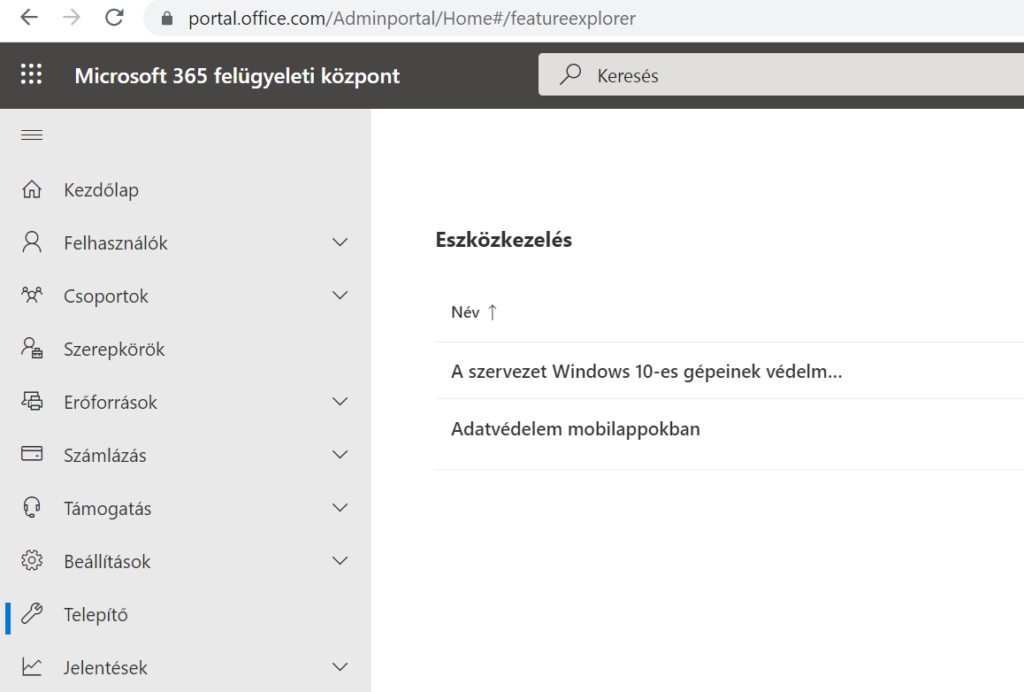
Az alapvető védelmi szabályrendszer meghatározása segít kivédeni az emberi hanyagságból eredő gondokat. Az M365 Vállalati Prémium előfizetők számára a Telepítő (setup) menüpontba olyan beállításokat segítő opciók kerültek, amiket érdemes végig böngészni: pár kattintással megteremthetjük a biztonsági alapvetéseket, és hasznos tippeket is olvashatunk hozzájuk.
„A szervezet Windows 10-es gépeinek védelme” menüpontra kattintva az első lépésekkel el is kezdhetjük a beállítást. Itt az előfeltételek is megjelennek: Csak a céges felügyelettel ellátott, tartományba léptetett eszközökre vonatkoznak majd e házirendek, ha ez nem volt meg, rögtön kattintható az útmutató ehhez is.
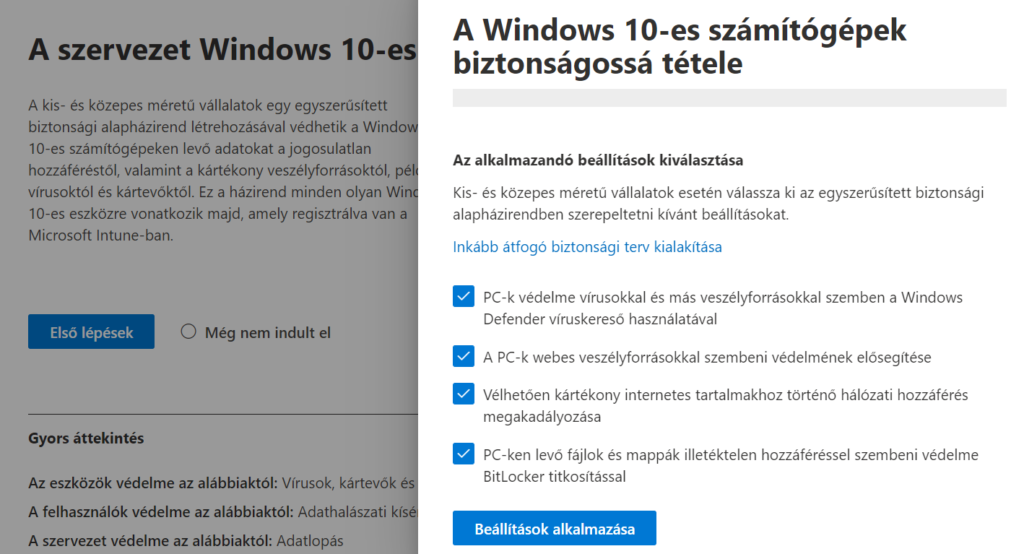
5 fontos beállítást végezhetünk el egy csapásra:
- PC-k védelme vírusokkal és más veszélyforrásokkal szemben a Windows Defender víruskereső használatával: Ez megköveteli, hogy a Windows Defender be legyen kapcsolva (bár szokványos téma arról beszélgetni, hogy melyik a legjobb, azért a nagy nevek megoldásai mind elég jók, és a Microsoft Defendert már megfizettük az operációs rendszerrel).
- A PC-k webes veszélyforrásokkal szembeni védelmének elősegítése: Olyan beállításokat kapcsol be, amelyek segítik a káros weboldalakra és letöltésekre felhívni a figyelmet, és megakadályozni a veszélyes letöltéseket. Emellett az Office sem tud neten kommunikáló alkalmazásokat elindítani.
- Vélhetően kártékony internetes tartalmakhoz történő hálózati hozzáférés megakadályozása: Megakadályozza, hogy veszélyes tartományokhoz kapcsolódó alkalmazásokat használjanak a felhasználóink, hiszen ezekről adathalász támadások, kártevő, vagy más káros tartalmak érkezhetnek.
- PC-ken levő fájlok és mappák illetéktelen hozzáféréssel szembeni védelme BitLocker titkosítással: Ez a gépen levő adatokat titkosítja, így pl. a gép ellopása, elvesztése, vagy szétszedése esetén sem lehet belőle értékes adatokat kinyerni.
- Képernyő kikapcsolása bizonyos üresjárat idő után: Ezzel képernyőzár is aktiválódik. Ha a számítógép esetleg felügyelet nélkül lenne, ez akkor is védi a céges adatokat, például egy kávézóban mialatt elfordulunk egy beszélgetés miatt. Ha ezt ötvözzük a Windows Hello automatikus arcfelismerős bejelentkezésével, akkor egész rövid időre is lekorlátozhatjuk ezt, és nem fogja zavarni a felhasználót.
Csak arra kell kattintani, hogy beállítások alkalmazása, és létrehoztuk az eszköz házirendet a Windows 10-hez, amit persze módosíthatunk és hozzá is adhatunk további követelményeket. Érdemes végigböngészni a Biztonsági pontszámhoz kapcsolódó további ajánlásokat is a fiókunkba belépve itt.
Egy ilyen egyszerűsített biztonsági alapházirend létrehozásával védhetik a kis- és közepes méretű vállalatok a Windows 10-es számítógépeken levő adatokat a jogosulatlan hozzáféréstől, valamint a kártékony veszélyforrásoktól, például vírusoktól és kártevőktől.
Kiegészítve az M365 Vállalati Prémium csomagban található további védelmi lehetőségekkel, például a komplex veszélyforrások elleni védelemmel (O365 Advanced Threat Protection), nyugodtak lehetünk, hogy a legkorszerűbb és mindig friss védelemmel vannak ellátva a céges adataink, melyeket a felhőben tárolunk.
Szerző:
Katona Tamás – Telekom Digitális Transzformációs szakértője
Mondd el véleményedet a cikkről, hogy minél jobb tartalmat tudjunk írni számodra!
Átlag értékelés 3.5 / 5. Összes értékelés: 2
Legyél te az első, aki értékeli a cikket!